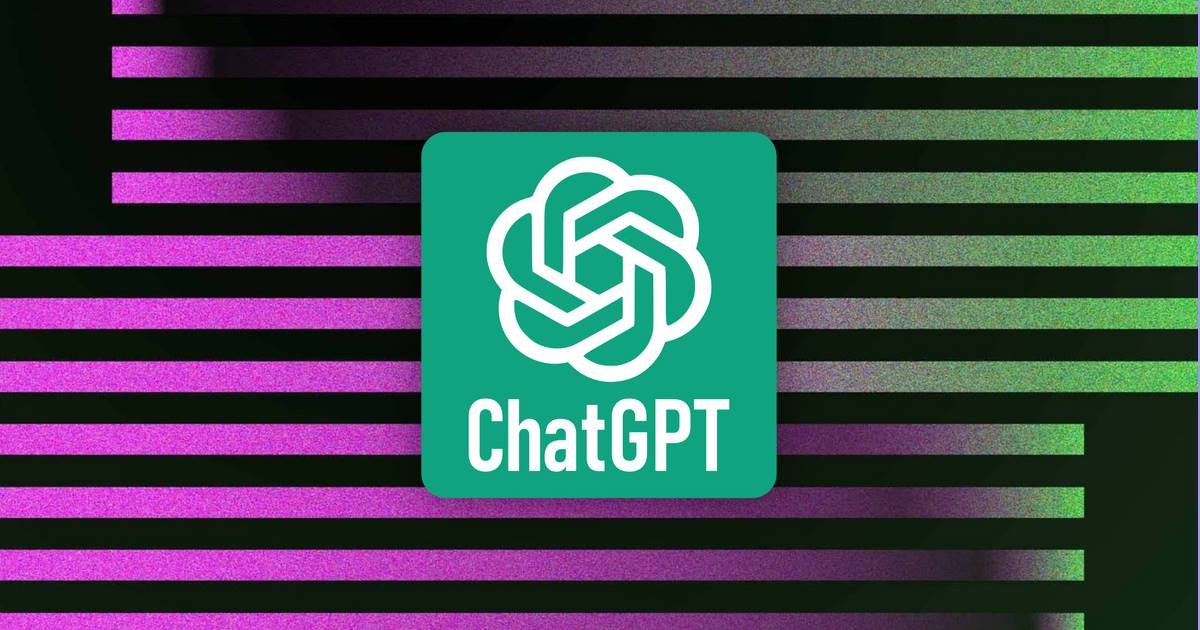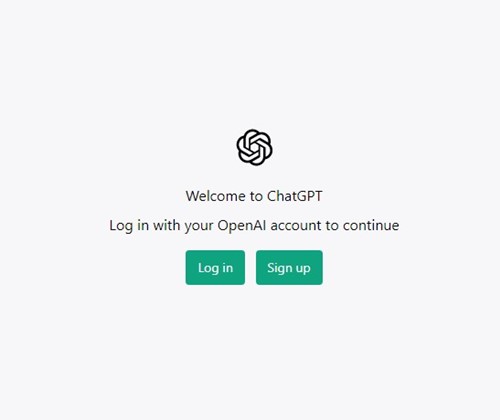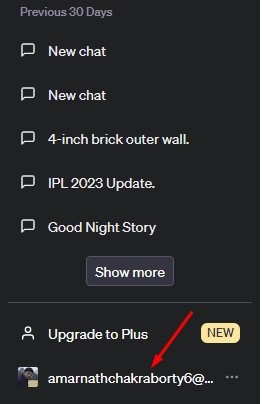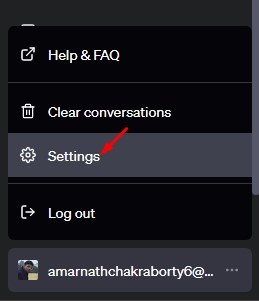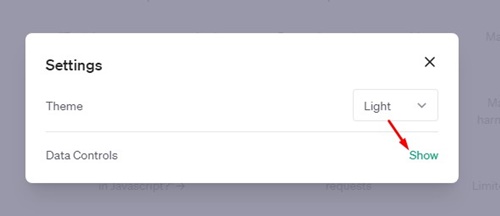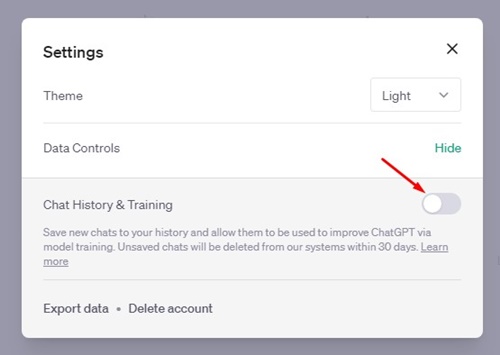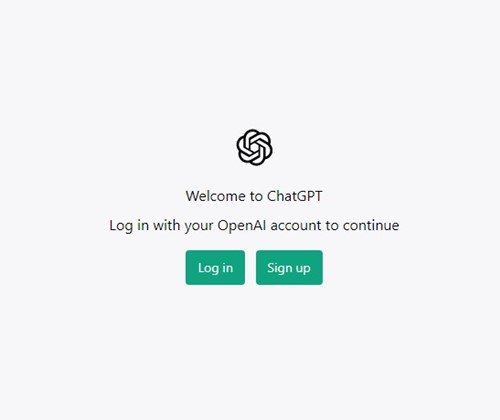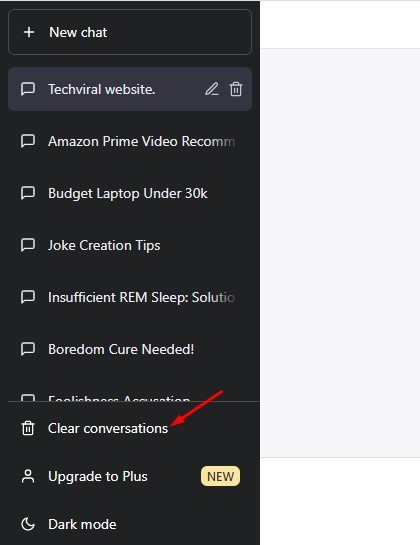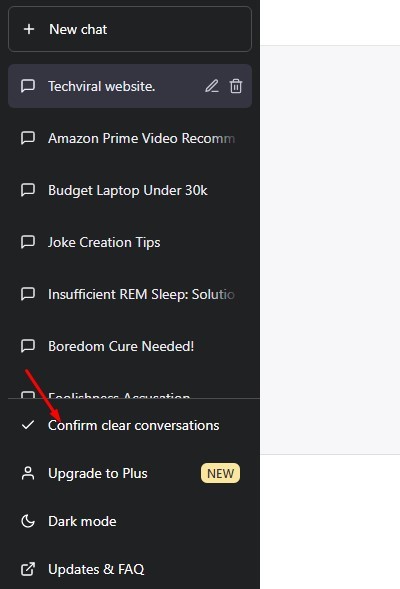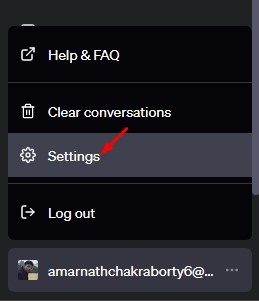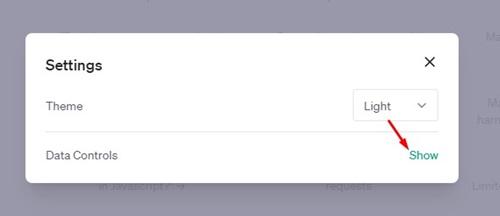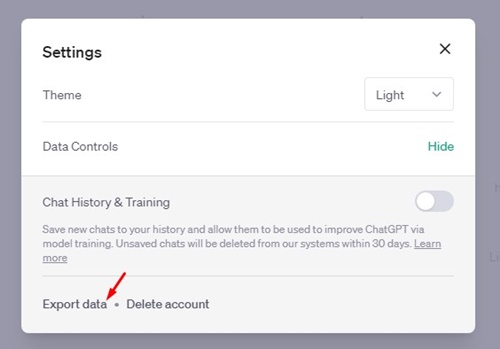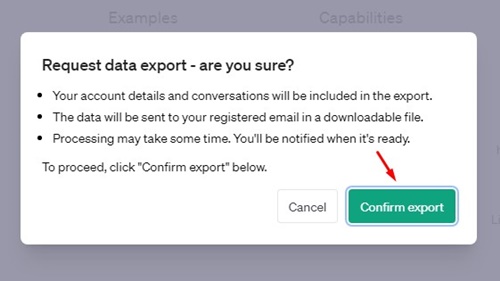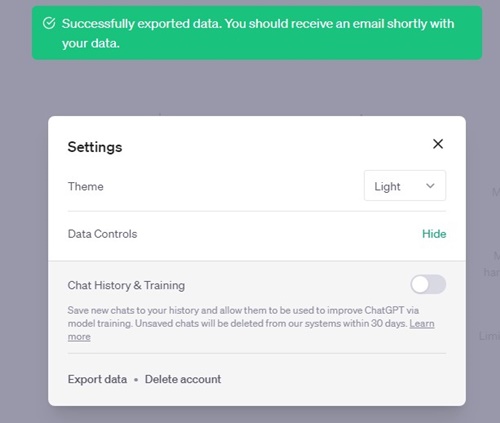Недавно OpenAI, компания, создавшая популярного AI Chatbot ChatGPT, анонсировала набор новых функций конфиденциальности, которые помогут пользователям лучше контролировать данные при использовании ChatGPT.
Одной из наиболее заметных функций является возможность отключить историю чата в ChatGPT. До появления этой новой функции пользователям ChatGPT приходилось вручную очищать историю чата.
Помимо этого в ChatGPT также появилась новая возможность экспортировать историю чата. Это означает, что пользователям больше не нужен инструмент для создания снимков экрана или сторонние расширения для экспорта любого разговора из ChatGPT.
Содержание
Отключить историю чата в ChatGPT и экспортировать данные
Теперь, когда эти функции доступны, вы можете ими пользоваться. Следовательно, если вы заинтересованы в отключении истории чата в ChatGPT, продолжайте читать руководство. Ниже мы обсудили несколько простых шагов по отключению истории чата и как экспортировать разговоры ChatGPT без каких-либо расширений.
Как отключить историю чата в ChatGPT
ChatGPT всегда позволял пользователям удалять разговоры простыми шагами без каких-либо расширений. Однако до сих пор нет возможности отключить историю чата.
Однако с новым обновлением вы можете полностью отключить историю чата в ChatGPT. Ниже мы рассказали, как отключить историю чата в ChatGPT.
1. Откройте свой любимый веб-браузер и посетите страницу Страница входа в ChatGPT . Затем войдите в систему, используя свои учетные данные OpenAI.
2. После входа в систему вам необходимо получить доступ к новым настройкам учетной записи. Для этого нажмите Изображение профиля в левом нижнем углу.
3. В появившемся списке параметров выберите «Настройки».
4. Нажмите кнопку «Показать» рядом с элементом Управление данными в настройках.
5. Затем найдите раздел История чата и обучение. Отключите параметр «История чата и обучение», чтобы не сохранять новые чаты.
Вот и все! Отключение параметра «История чата и обучение» полностью отключит сохранение истории чата в вашей учетной записи ChatGPT.
Как очистить старые разговоры ChatGPT?
После отключения истории чата в ChatGPT также рекомендуется очистить старые разговоры, чтобы сохранить интерфейс чистым. Для этого выполните действия, описанные ниже.
1. Перейдите на сайтchat.openai.com и войдите в свою учетную запись OpenAI.
2. Все сохраненные чаты вы найдете слева.
3. Прямо под разделом чата вы найдете опцию «Очистить разговоры». Нажмите на него.
4. Затем нажмите «Подтвердить очистку разговоров».
Вот и все! Это очистит всю вашу старую сохраненную историю ChatGPT.
Как экспортировать данные ChatGPT
Новое обновление также предоставляет возможность экспорта данных ChatGPT. Итак, если вам нужны данные ChatGPT для ваших личных записей, теперь вы можете экспортировать все данные ChatGPT. Вот как это сделать.
1. Сначала откройте веб-страницу ChatGPT и нажмите кнопку Настройки слева.
2. На экране настроек нажмите кнопку Показать рядом с элементом Управление данными.
3. В разделе «История чата и обучение» нажмите «Экспорт данных».
4. Нажмите кнопку «Подтвердить экспорт» в окне подтверждения.
5. Это вызовет запрос на экспорт данных ChatGPT в OpenAI. Вы увидите сообщение с подтверждением, подобное этому.
Вот и все! Вам необходимо постоянно проверять свой адрес электронной почты. Вы получите электронное письмо от OpenAI, содержащее все ваши данные ChatGPT.
Часто задаваемые вопросы
Как включить историю чата в ChatGPT?
После отключения истории чата в ChatGPT слева вы увидите возможность включить историю чата. Вы можете нажать на эту кнопку, чтобы снова включить историю чата.
Что произойдет, если я отключу историю ChatGPT?
После отключения истории ChatGPT ваши разговоры не будут сохраняться. Кроме того, OpenAI перестает использовать ваши новые разговоры для обучения и улучшения своих моделей LLM.
Как полностью удалить данные ChatGPT?
Даже если история чата отключена, существующие данные и разговоры по-прежнему могут использоваться OpenAI. Чтобы полностью удалить свои данные, следуйте нашему руководству — Удаление учетной записи и данных ChatGPT.
Может ли ChatGPT использовать Интернет, чтобы предоставить вам ответы?
Нет, ChatGPT не может использовать Интернет для предоставления вам ответов. Однако в одной из наших статей мы обсуждали, как предоставить ChatGPT доступ в Интернет. Итак, вы можете ознакомиться с этим руководством, чтобы предоставить ChatGPT доступ в Интернет.
Читайте также: Как сохранить и экспортировать разговоры ChatGPT
Итак, это все о том, как отключить историю чата в ChatGPT и экспортировать данные. Дайте нам знать, если вам нужна дополнительная помощь в использовании этих двух новых функций, в комментариях. Также, если статья вам помогла, обязательно поделитесь ею с друзьями.